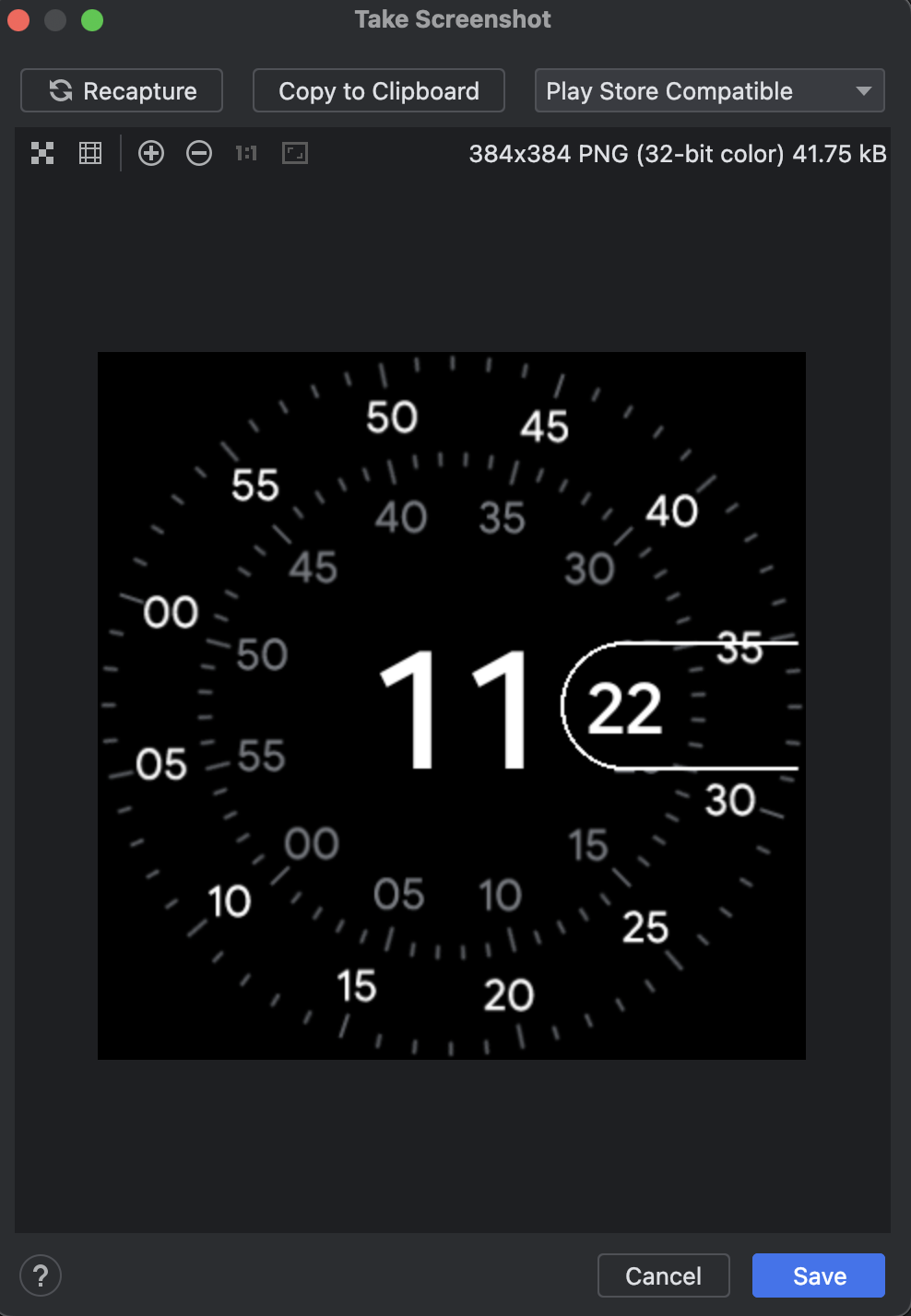wykonać zrzut ekranu,
Zadbaj o dobrą organizację dzięki kolekcji
Zapisuj i kategoryzuj treści zgodnie ze swoimi preferencjami.
Aby zrobić zrzut ekranu emulatora Androida, kliknij przycisk Zrób zrzut ekranu
 .
.
W wyświetlonym oknie Zrób zrzut ekranu możesz ponownie zrobić zdjęcie, edytować je lub skopiować. Gdy obraz będzie spełniał Twoje oczekiwania, kliknij Zapisz. Emulator tworzy plik PNG o nazwie Screenshot_yyyymmdd-hhmmss.png i wykorzystuje rok, miesiąc, dzień, godzinę, minutę i sekundę przechwytywania. Możesz zmienić nazwę
i wybrać miejsce zapisania pliku.
Aby zrobić zrzut ekranu emulatora Wear OS zgodny z Google Play, w menu wybierz Zgodne ze Sklepem Play.
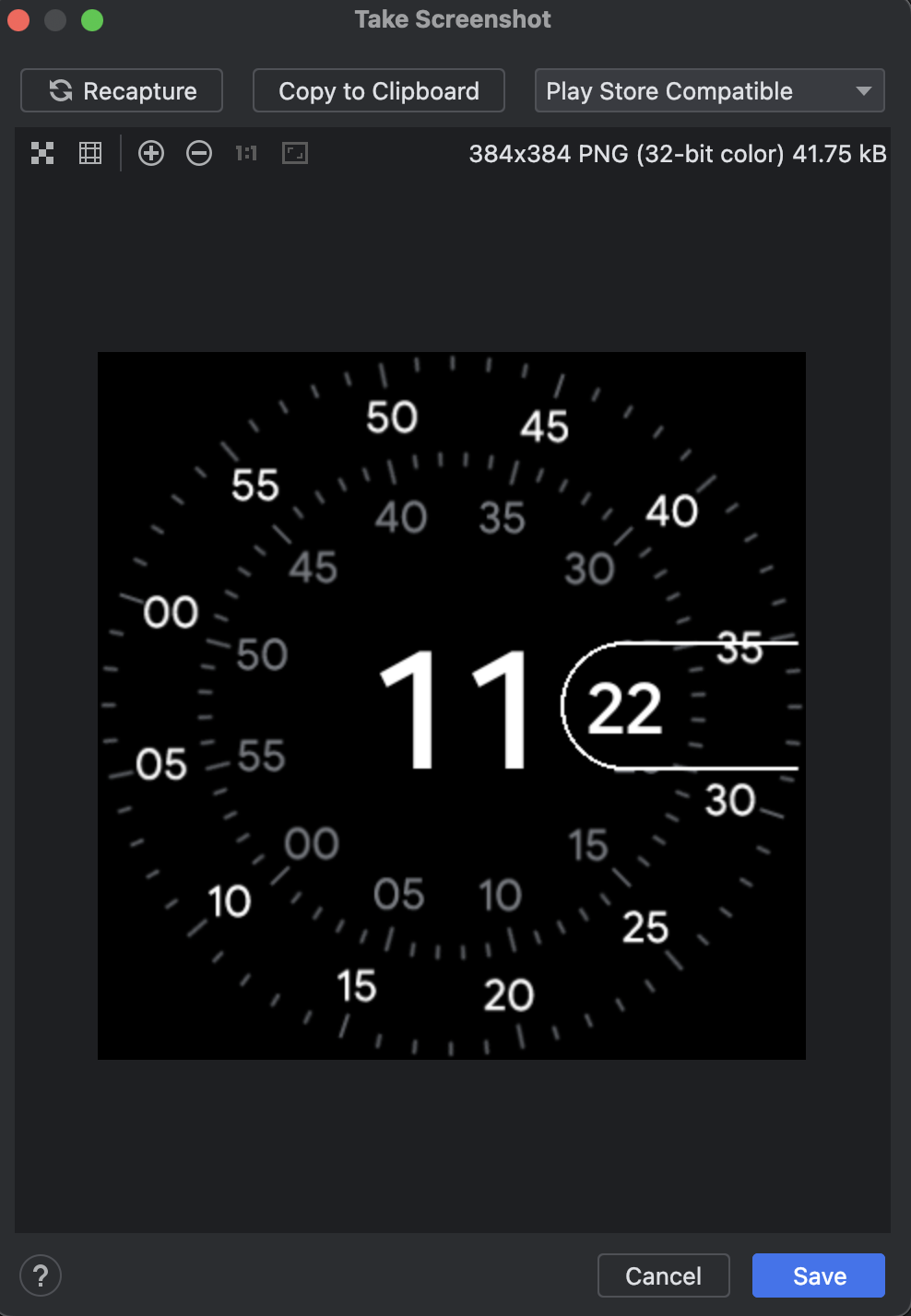
Zrzuty ekranu możesz też wykonywać w wierszu poleceń, używając jednego z tych poleceń:
screenrecord screenshot [destination-directory]adb emu screenrecord screenshot [destination-directory]
Treść strony i umieszczone na niej fragmenty kodu podlegają licencjom opisanym w Licencji na treści. Java i OpenJDK są znakami towarowymi lub zastrzeżonymi znakami towarowymi należącymi do firmy Oracle lub jej podmiotów stowarzyszonych.
Ostatnia aktualizacja: 2025-07-27 UTC.
[[["Łatwo zrozumieć","easyToUnderstand","thumb-up"],["Rozwiązało to mój problem","solvedMyProblem","thumb-up"],["Inne","otherUp","thumb-up"]],[["Brak potrzebnych mi informacji","missingTheInformationINeed","thumb-down"],["Zbyt skomplikowane / zbyt wiele czynności do wykonania","tooComplicatedTooManySteps","thumb-down"],["Nieaktualne treści","outOfDate","thumb-down"],["Problem z tłumaczeniem","translationIssue","thumb-down"],["Problem z przykładami/kodem","samplesCodeIssue","thumb-down"],["Inne","otherDown","thumb-down"]],["Ostatnia aktualizacja: 2025-07-27 UTC."],[],[]]
 .
.